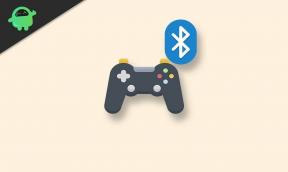फिक्स: सैमसंग गैलेक्सी नोट 10 और नोट 10 प्लस वाईफाई इश्यू से कनेक्ट नहीं हो रहा है
अनेक वस्तुओं का संग्रह / / July 10, 2022
सैमसंग गैलेक्सी नोट 10 और गैलेक्सी नोट 10 प्लस, प्रीमियम फोन होने के बावजूद, यह गारंटी नहीं है कि ये डिवाइस कभी भी विफल नहीं होंगे या कोई समस्या नहीं होगी। मोबाइल फोन अक्सर विभिन्न प्रकार की समस्याओं में चलते हैं। सबसे आम में से एक वाई-फाई कनेक्शन की समस्या है जिसका उपयोगकर्ताओं को कथित तौर पर सामना करना पड़ रहा है सैमसंग गैलेक्सी नोट 10 तथा गैलेक्सी नोट 10 प्लस. यह कोई बड़ी समस्या नहीं है क्योंकि यह कई फोन पर होता रहता है। और ऐसे निफ्टी वर्कअराउंड हैं जो इस मुद्दे को ठीक कर सकते हैं, जिसके बारे में मैं आपको एक मिनट में बताऊंगा।

पृष्ठ सामग्री
-
सैमसंग नोट 10 और नोट 10 प्लस को वाईफाई से कनेक्ट न करने की समस्या को कैसे ठीक करें
- फिक्स 1: अपना वाई-फाई पासवर्ड जांचें
- फिक्स 2: वाई-फाई नेटवर्क को भूल जाएं और फिर से कनेक्ट करें
- फिक्स 3: नेटवर्क सेटिंग्स रीसेट करें
- फिक्स 4: फोर्स रीस्टार्ट योर गैलेक्सी नोट 10/नोट 10 प्लस
- फिक्स 5: बैकअप लें और अपने फोन को रीसेट करें
- फिक्स 6: फर्मवेयर अपडेट
सैमसंग नोट 10 और नोट 10 प्लस को वाईफाई से कनेक्ट न करने की समस्या को कैसे ठीक करें
आपके सैमसंग गैलेक्सी नोट 10 सीरीज़ के फोन पर वाई-फाई कनेक्टिविटी की समस्या विभिन्न कारणों से हो सकती है। हो सकता है कि आपके फ़ोन में कोई अस्थायी बग या सिस्टम गड़बड़ हो, जिसके कारण वाई-फ़ाई ठीक से काम नहीं कर रहा हो। कुछ कैशिंग समस्याओं के कारण समस्या उत्पन्न हो सकती है। या, हो सकता है कि आपका राउटर ठीक से काम नहीं कर रहा हो। ऐसे कई कारण हो सकते हैं, जिन्हें आप नीचे बताए गए समाधान को लागू करके ठीक कर सकते हैं।
तो, आगे की हलचल के बिना, आइए समाधानों में गोता लगाएँ।
फिक्स 1: अपना वाई-फाई पासवर्ड जांचें
यह समाधान आपको कुछ भी नहीं लग सकता है, लेकिन पासवर्ड दर्ज करते समय हम अक्सर गलतियाँ करते हैं। ज्यादातर बार अल्फाबेट टाइप करते समय गलतियां हो जाती हैं। हम अपर केस और लोअर केस को भूल जाते हैं। इसलिए, यदि आप भी पासवर्ड में अक्षर का उपयोग करते हैं, तो उन्हें सही ढंग से टाइप करना सुनिश्चित करें। साथ ही कई बार हम पहले से सेट किया हुआ पासवर्ड भी डालते रहते हैं। इन बातों को ध्यान में रखें और अपने गैलेक्सी नोट 10 या नोट 10 प्लस को वाई-फाई नेटवर्क से जोड़ने का प्रयास करें। अगर यह काम करता है, बढ़िया। अन्यथा, अगले समाधान पर आगे बढ़ें।
फिक्स 2: वाई-फाई नेटवर्क को भूल जाएं और फिर से कनेक्ट करें
आपके फ़ोन और राउटर के बीच कनेक्शन में कोई समस्या हो सकती है। आप यहां जो कर सकते हैं वह है वाई-फाई नेटवर्क को भूलना और फिर से कनेक्ट करना। यह कनेक्शन को रीफ्रेश करेगा और समस्या को हल कर सकता है।
विज्ञापनों
- सेटिंग ऐप खोलें।
- कनेक्शन पर टैप करें और वाई-फाई चुनें।
- वाई-फाई चालू करें और वाई-फाई नेटवर्क नामों के प्रकट होने की प्रतीक्षा करें।
- अपने वाई-फाई नेटवर्क नाम को टैप करके रखें और नेटवर्क को भूल जाएं चुनें।
- डिवाइस को रिबूट करें।
- वाई-फाई सेटिंग में जाएं और अपने वाई-फाई नेटवर्क पर टैप करें।
- सही पासवर्ड दर्ज करें और इसके कनेक्ट होने की प्रतीक्षा करें।
यदि वाई-फाई नेटवर्क आपके सैमसंग फोन से कनेक्ट हो जाता है, तो जांचें कि क्या आप इंटरनेट का उपयोग करने में सक्षम हैं। अन्यथा, हमारे पास आपके लिए और समाधान नीचे हैं।
फिक्स 3: नेटवर्क सेटिंग्स रीसेट करें
यदि आपके नेटवर्क या कनेक्शन से संबंधित कोई समस्या है, तो इस समाधान को कम से कम एक बार आजमाना होगा। यह वाई-फाई, ब्लूटूथ या नेटवर्क से संबंधित सभी समस्याओं को ठीक कर सकता है।
इससे पहले कि हम इस पद्धति के साथ आगे बढ़ें, आपको पता होना चाहिए कि नेटवर्क सेटिंग्स को रीसेट करने से संग्रहीत हटा दिया जाता है वाई-फ़ाई नेटवर्क के पासवर्ड, युग्मित ब्लूटूथ डिवाइस और नेटवर्क चयन मोड को इस पर सेट किया जाएगा स्वचालित।
अपने गैलेक्सी नोट 10 या नोट 10 प्लस पर नेटवर्क सेटिंग्स को रीसेट करने का तरीका यहां दिया गया है:
विज्ञापनों
- अपने फोन पर सेटिंग ऐप खोलें।
- सामान्य प्रबंधन -> रीसेट पर जाएं।
- नेटवर्क सेटिंग्स रीसेट करें चुनें।
- रीसेट सेटिंग्स पर टैप करें।
- पिन, पासवर्ड या पैटर्न दर्ज करें (यदि संकेत दिया जाए)।
- रीसेट टैप करें।
अपनी नेटवर्क सेटिंग्स रीसेट करने के बाद, वाई-फाई नेटवर्क से कनेक्ट करें और जांचें कि क्या समस्या बनी रहती है।
फिक्स 4: फोर्स रीस्टार्ट योर गैलेक्सी नोट 10/नोट 10 प्लस
यह एक प्रभावी समाधान हो सकता है यदि आपका फोन सिस्टम गड़बड़ या बग से पीड़ित है। आपके द्वारा डिवाइस को पुनरारंभ करने के बाद, सभी एप्लिकेशन और पृष्ठभूमि प्रक्रियाएं ताज़ा हो जाती हैं, जो वाई-फाई कनेक्शन की समस्या को ठीक करने में प्रभावी हो सकती हैं।
अपने गैलेक्सी नोट 10 या नोट 10 प्लस को रीबूट करने के लिए, वॉल्यूम डाउन और पावर बटन को 7 से 10 सेकंड के लिए दबाकर रखें। सैमसंग लोगो देखने के बाद बटन छोड़ दें। एक बार डिवाइस रीबूट हो जाने पर, वाई-फाई नेटवर्क से कनेक्ट करें और जांचें कि क्या समस्या ठीक हो गई है।
विज्ञापनों
फिक्स 5: बैकअप लें और अपने फोन को रीसेट करें
यदि आप इस बिंदु पर पहुंच गए हैं, तो संभावना है कि किसी भी समाधान ने आपके पक्ष में काम नहीं किया है। अब, आखिरी और शायद सबसे प्रभावी फ़िक्स जो आप आज़मा सकते हैं, वह है फ़ैक्टरी रीसेट। आपका डिवाइस अंदर से फ्रेश हो जाएगा। आपके द्वारा इंस्टॉल किए गए सभी एप्लिकेशन, आपके द्वारा बदली गई सभी डिफ़ॉल्ट सेटिंग्स, और सभी एप्लिकेशन का डेटा हटा दिया जाएगा। इसलिए, आपको किसी भी डेटा हानि से बचने के लिए अपने फोन का पूरा बैकअप लेना चाहिए।
आइए चरणों पर चलते हैं।
- सेटिंग ऐप खोलें।
- सामान्य प्रबंधन पर जाएं -> रीसेट करें,
- फ़ैक्टर डेटा रीसेट का चयन करें और जारी रखने के लिए रीसेट पर टैप करें।
- फ़ोन को फ़ैक्टरी रीसेट करने के लिए सभी हटाएं टैप करें।
फिक्स 6: फर्मवेयर अपडेट
सैमसंग कंपनियां नए फर्मवेयर अपडेट भेजती रहती हैं जिनमें नई सुविधाओं और सुधारों के अलावा ज्ञात समस्याओं के समाधान होते हैं। इतना ही नहीं, अपडेट से डिवाइस की सुरक्षा और गोपनीयता में भी सुधार होता है। इसलिए, भले ही आप अपने फोन पर किसी भी समस्या का सामना न करें, हमेशा नवीनतम फर्मवेयर संस्करण स्थापित करें। आमतौर पर, सैमसंग आपके फोन पर कोई नया अपडेट आने पर आपको एक नोटिफिकेशन भेजता है। यदि आपको अभी तक कोई अपडेट सूचना प्राप्त नहीं हुई है, तो अपडेट उपलब्ध है या नहीं, इसे मैन्युअल रूप से जांचने के लिए इन चरणों का पालन करें।
- सेटिंग ऐप खोलें।
- सॉफ्टवेयर अपडेट पर टैप करें।
- डाउनलोड और इंस्टॉल पर क्लिक करें।
- यदि कोई अपडेट उपलब्ध है, तो उसे डाउनलोड और इंस्टॉल करें।
यह भी पढ़ें
गैलेक्सी नोट 10 और नोट 10 प्लस ओवरहीटिंग समस्या को कैसे ठीक करें
यदि आपके पास गैलेक्सी नोट 10 या नोट 10 प्लस जैसे प्रीमियम डिवाइस हैं, तो वाई-फाई के माध्यम से इंटरनेट का उपयोग न कर पाना निराशाजनक हो सकता है। इस ब्लॉग पोस्ट में, हमने गैलेक्सी नोट 10 पर वाई-फाई की समस्या के साथ-साथ उनके संभावित समाधानों पर भी चर्चा की। क्या आप समस्या को ठीक करने में सक्षम थे? अपने विचार नीचे टिप्पणी अनुभाग में साझा करें।